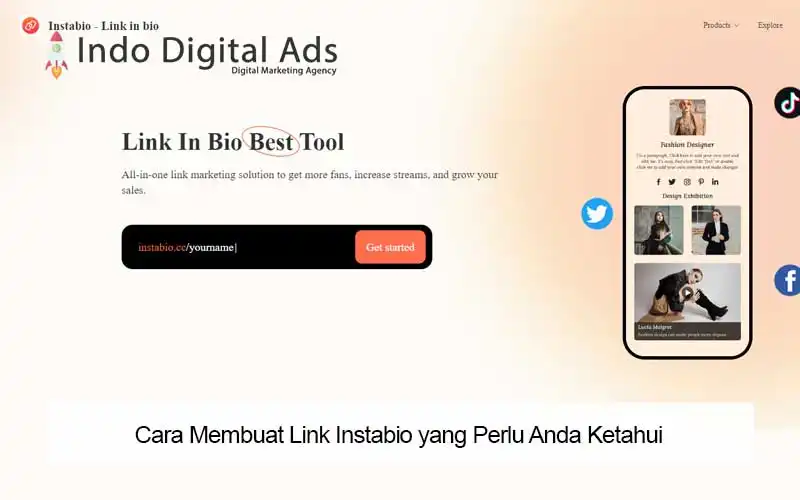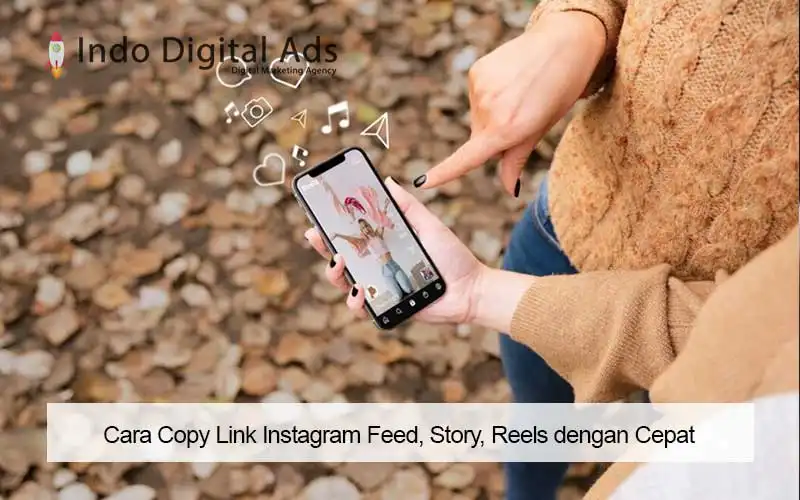Masa pandemi akibat penyebaran virus COVID 19 masih belum bisa diprediksi sampai kapan akan benar-benar selesai dan kembali normal. Berbagai upaya sudah dilakukan agar setiap aktivitas tetap berjalan sesuai aturan yang dikeluarkan oleh pemerintah salah satunya adalah work from home (WFH) dan school from home (SFH). Biasanya WFH dan SFH menggunakan suatu aplikasi meeting online untuk mendukung kegiatan tersebut.
Ada beberapa pilihan aplikasi meeting online yang tersedia yaitu Zoom Cloud, Google Meet, cisco webex meeting, dan masih banyak lagi. Kali ini kita akan membahas tentang aplikasi cisco webex salah satu aplikasi meeting online yang wajib kamu coba, aplikasi ini juga cocok untuk WFH ataupun SFH.
Apa Itu Cisco Webex Meeting App
Aplikasi ini rilis pada tanggal 9 Februari 2011, dan saat ini sudah diunduh oleh 50 juta lebih dan mendapatkan 4,2 rating dari 5. Aplikasi Cisco Webex menyediakan berbagai fitur yang cuku lengkap untuk memberikan kemudahan meeting online, seperti fitur share screen, pengaturan video, mic, audio, bahkan kamu bisa mengatur schedule meeting, dan masih banyak fitur lainnya yang bisa kamu coba. Ini dia cara menggunakan aplikasi cisco webex meeting di smartphone kamu.
Cara Menggunakan Aplikasi Cisco Webex Meeting di Smartphone
- Install Aplikasi
Pertama kamu bisa menginstall aplikasi di smartphone melalui Google Play Store atau App Store, sesuai dengan jenis device yang kamu gunakan. Buka Google Play Store > lalu ketik Cisco Webex Meeting pada kotak search > klik search > pilih aplikasi teratas > klik tombol install > tunggu proses instalasi selesai.
- Buka Aplikasi
Setelah aplikasi selesai diinstall, buka aplikasi Cisco Webex Meeting > nantinya akan muncul jendela objek yang bertuliskan Terms of Service and Privacy Statement klik “Accept” atau Setuju.
- Join Meeting
Jangan lupa untuk copy link meeting yang sudah diberikan terlebih dahulu. Klik join meeting > lalu paste link meeting dari host > masukan nama dan alamat email kamu > lalu klik join.
- Atur Layout Layar, Video, dan Audio
Jangan lupa atur video, dan audio kamu, misalnya kamu tidak ingin menampilkan video maupun suara kamu bisa klik mute. Kamu juga bisa mengatur layout layar agar sesuai dan membuat kamu nyaman untuk mengikuti online meeting.
Cara Membuat Online Room Meeting (Host) di Cisco Webex Meeting App
- Buka Aplikasi yang sudah kamu install di smartphone.
- Bagi yang belum mempunyai akun bisa membuat akun terlebih dahulu dengan webex meeting login atau “Sign Up” > lalu isi daftar pendaftaran yang sudah disediakan > ikuti langkah yang sudah ada. Namun jika kamu sudah mempunyai akun, kamu bisa langsung Sign In dengan memasukkan email dan password, lalu klik Sign In.
- Setelah Sign In atau Sign Up, klik “Start a Meeting” setelah preview yang ditampilkan sesuai kamu tinggal klik Start Meeting.
- Untuk mengakhiri online meeting, kamu tinggal klik tombol merah silang > lalu klik End Meeting.
Nah itu dia cara menggunakan aplikasi cisco webex meeting mudah bukan? Tunggu apalagi segera install aplikasi cisco webex di smartphone kamu, dan dapatkan pengalaman online meeting yang berkualitas, dan nikmati fitur-fitur yang ada di cisco webex.